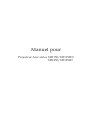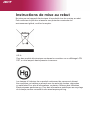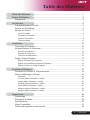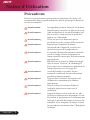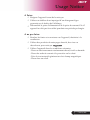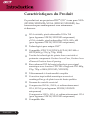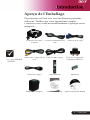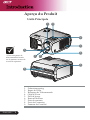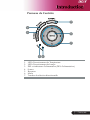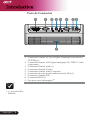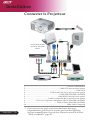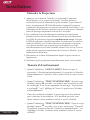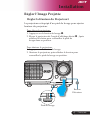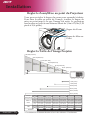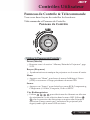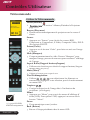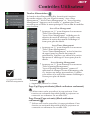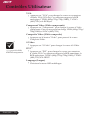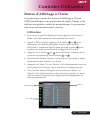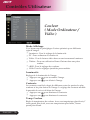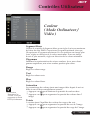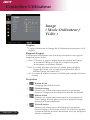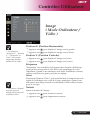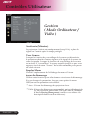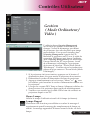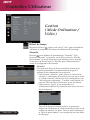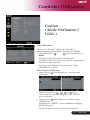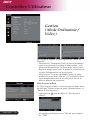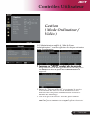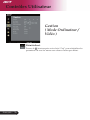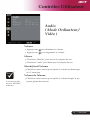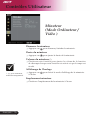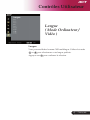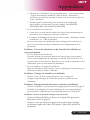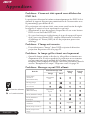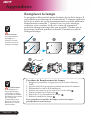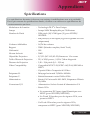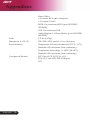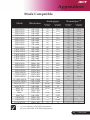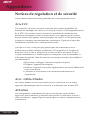Acer XD1150 Manuel utilisateur
- Catégorie
- Projecteurs de données
- Taper
- Manuel utilisateur
Ce manuel convient également à

Manuel pour
Projecteur Acer séries
XD1150/XD1150D/
XD1250/XD1250D

Instructions de mise au rebut
Ne jetez pas cet appareil électronique à la poubelle lors de sa mise au rebut.
Pour minimiser la pollution et assurer une protection maximale de l’
environnement global, veuillez la recycler.
U.S.A.
Pour des produits électroniques contenant un moniteur ou un affi chage LCD/
CRT, ou une lampe à haute pression à mercure:
Les lampes à l’intérieur de ce produit contiennent du mercure et doivent
être recyclées ou traitées en accord avec les autorités locales, régionales
ou nationales.Pour plus d’informations, contactez l’Alliance des Industries
Electroniqueau www.eiae.org. Pour des informations spécifi ques au recyclage
de la lampe,veuillez consulter le site www.lamprecycle.org.

... Français
1
Table des Matières
Table des Matières ....................................................................................... 1
Notice d’Utilisation ........................................................................................ 2
Precautions ..........................................................................................................2
Introduction .................................................................................................. 4
Caractéristiques du Produit ..................................................................................4
Aperçu de l’Emballage.......................................................................................... 5
Aperçu du Produit ................................................................................................6
Unité Principale ..............................................................................................................6
Panneau de Contrôle .....................................................................................................7
Ports de Connexion .......................................................................................................8
Télécommande ..............................................................................................................9
Installation .................................................................................................. 10
Connecter le Projecteur ......................................................................................10
Allumer/Eteindre le Projecteur ............................................................................11
Allumer le Projecteurr ..................................................................................................11
Eteindre le Projecteur ..................................................................................................12
Témoin d’Avertissement ..............................................................................................
12
Régler l’Image Projetée ......................................................................................13
Régler la Hauteur du Projecteur ..................................................................................13
Régler le Zoom/Mise au point du Projecteur ................................................................14
Régler la Taille de l’Image Projetée .............................................................................
14
Contrôles Utilisateur ................................................................................... 15
Panneau de Contrôle & Télécommande ............................................................15
Menus d’Affi chage à l’Ecran ...............................................................................
19
Utilisation .....................................................................................................................19
Couleur (Mode Ordinateur / Vidéo) ..............................................................................
20
Image (Mode Ordinateur / Vidéo) ................................................................................22
Gestion (Mode Ordinateur / Vidéo) .............................................................................
24
Audio (Mode Ordinateur / Vidéo) .................................................................................
31
Minuteur (Mode Ordinateur / Vidéo) ............................................................................
32
Langue (Mode Ordinateur / Vidéo) ..............................................................................
33
Appendices................................................................................................. 34
Dépannage .........................................................................................................34
Remplacer la lampe............................................................................................ 38
Spécifi cations .....................................................................................................
39
Mode Compatible ...............................................................................................41
Notices de régulation et de sécurité
...........................................................
42

2
Français...
Notice d’Utilisation
Précautions
Suivez les avertissements, précautions et entretiens, tels qu’ils sont
recommandés dans ce guide utilisateur, afi n de prolonger la durée de
vie devotre matériel.
Avertissement-
Ne regardez pas dans l’objectif. La lumière
éblouissante pourrait vous blesser les yeux.
Avertissement
-
Afi n de diminuer le risque d’incendie oud’
électrocution, n’exposez pas le produit à
lapluie ou à l’humidité.
Avertissement
-
N’ouvrez pas et ne démontez pas le
produità cause des risques d’électrocution.
Avertissement
-
Quand vous remplacez la lampe,
laissezrefroidir l’appareil, et suivez les
instructions pour le remplacement.
Avertissement
-
Ce produit détectera lui-même la duréede
vie de la lampe. Pensez à remplacer la
lampe quand les messages d’avertissements
apparaissent.
Avertissement
-
Réinitialisez la fonction “Réinit de lampe”
dans le menu “Gestion” de l’Affi chaged’
Ecran après avoir remplacé le module de la
lampe (reportezvous à la page 26)
Avertissement
-
Avant d’éteindre le produit, laissez
tournerle ventilateur de refroidissement
pendant quelques minutes.
Avertissement
-
Quand vous connectez le projecteur àl’
ordinateur, commencez par allumer
leprojecteur.
Avertissement-
Ne pas utiliser le bouchon d’objectif
lorsquele projecteur est en cours d’
utilisation.
Avertissement-
Quand la lampe arrive en fi n de vie, elle
grillera en émettant un claquement. Si cela
se produit, le projecteur ne se rallumera pas
tant que le module de lampe n’aura pas été
remplacé. Pour remplacer la lampe, suivez
les procédures énumérées dans “Remplacer
la lampe”.

... Français
3
Usage Notice
A Faire:
Eteignez l’appareil avant de le nettoyer.
Utilisez un chiffon doux imprégné d’un détergeant léger
pournettoyer le boîtier de l’affi chage.
Débranchez la prise d’alimentation de la prise de courant CA sil’
appareil ne doit pas être utilisé pendant une période prolongée.
A ne pas faire:
Boucher les fentes et ouvertures sur l’appareil, destinées à la
ventilation.
Utiliser des produits de nettoyages abrasifs, des cires ou
dessolvants pour nettoyer
l’appareil.
Utiliser l’appareil dans les conditions suivantes:
- Dans un environnement extrêmement chaud, froid ou humide.
- Dans des endroits soumis à la poussière ou la saleté.
- Près de tout ustensile générant un fort champ magnétique.
- Placer face au soleil.

4
Français...
Introduction
Caractéristiques du Produit
Ce produit est un projecteur DLP
®
0,55” à une puce XGA
(XD1250/XD1250D)/SVGA (XD1150/XD1150D).
Ses
caractéristiques remarquables sont énumérées
ci-dessous:
XGA véritable, pixels adressables 1024 x 768
(pour lagamme XD1250/XD1250D uniquement)
S
VGA véritable, pixels adressables SVGA, 800 x 600
(pour lagamme XD1150/XD1150D uniquement)
Technologie à puce unique DLP
®
Compatible NTSC 3.58/NTSC4.43/PAL/SECAM et
HDTV(480i/p, 576i/p, 720p, 1080i)
Touche de technologie de pointe Acer conviviale et
puissante comprenant: Gestion Acer eView, Gestion Acer
eTimer et Gestion Acer eOpening.
Raccordement DVI de haute technologie pour signal
numérique avec fonction CPTCDH et supporte DVI 480p,
576p, 720p et 1080i (XD1150D/XD1250D).
Télécommande à fonctionnalité complète
Correction trapézoïdale numérique avancée et
recadraged’im ge de plein écran de haute qualitéu
Panneau de contrôle convivial
Compression SXGA+, SXGA, et redimentionnement
VGA, SVGA (pour lagamme XD1250/XD1250D
uniquement)
Compression SXGA, XGA, et redimentionnement VGA
(pour lagamme XD1150/XD1150D uniquement)
Compatible Mac

... Français
5
Introduction
Aperçu de l’Emballage
Ce projecteur est livré avec tous les éléments présentés
cidessous. Vérifi ez que votre appareil est complet.
Contactez votre vendeur immédiatement si quelque chose
manquait.
Cordon d’Alimentation de
1,8m
Câble VGA de 1,8m
Câble Vidéo Composite de
2,0m
Projecteur avec cache
d’objectif
Télécommande
Batterie x2
Mallette de Transport
Manuel Utilisateur Rapide
Guide de Démarrage
Câble USB 1,8m(*)
Câble S-Vidéo 1,8m(*)
VGA vers Composant/
Adaptateur HDTV
(*)
(*) : pour XD1150D,
XD1250D

6
Français...
Introduction
Deux récepteurs de
télécommandes fournis
sur le panneau avant et le
couvercle supérieur.
Unité Principale
Aperçu du Produit
1. Fokussierungsring
2. Bague de Zoom
3. Récepteur de Télécommande
4. Objectif Zoom
5. Pied de levage
6. Bouton Elévateur
7. Prise de courantt
8. Ports de Connexion
9. Panneau de Contrôlel
2
7
3
3
4 5
1
6
9
8

... Français
7
Introduction
Panneau de Contrôle
1. LED d’Avertissement de Température
2. LED d’Avertissement de Lampe
3. DEL et indicateur d’alimentation (DEL d’alimentation)
4. Source
5. Resyncro
6. Menu
7. Touches de sélection directionnelle
5
1
3
2
4
6
7

8
Français...
Introduction
Ports de Connexion
1. Connecteur d’entrée DVI (Pour signal Numérique avec fonction
CPTCDH )
(*)
2. Connecteur d’entrée VGA (Signal analogique PC/ HDTV/ Vidéo
composante)
3. Connecteur d’entrée Audio
(*)
4. Connecteur d’entrée S-Video
5. Connecteur d’entrée Vidéo Composite
6. Connecteur de sortie boucle moniteur (Sortie VGA) (*)
7. Connecteur d’entrée USB
8. Connecteur RS232 (*)
9. Port pour verrou Kensington
TM
VGA IN
S-VIDEO
VIDEO
USB
DVI
AUDIO IN VGA OUT RS232
9
7
1
2
3
4
5 6 8
(*) : pour XD1150D/
XD1250D

... Français
9
Introduction
1. Marche
2. Resyncro
3. Source
4. Geler
5. Masquer
6. Rapport hauteur/largeur
7. Muet
(*)
8. Quatre touches de sélection
directionnelles
9. Retour
10. Trapézee +/-
11. Menu
12. Zoom
Télécommande
13. Volume +/-
(*)
14. Page précédente/
Page suivante
15. Touche Alimentation
16. VGA
17. S-Video
18.
Vidéo composante
19. Vidéo composite
20. DVI
(*)
21. Langue
3
5
7
9
12
14
17
19
1
2
4
6
11
15
13
18
16
8
10
21 20
(*): Ne prend pas en
charge la fonction pour
XD1150/XD1250.

Installation
10
Français...
Connecter le Projecteur
1. ................................................................................................Cordon d’Alimentation
2. .............................................................................. Câble DVI (Accessoire en option)
3. .....................................................................................................................Câble VGA
4. ........................................................ Câble Audio Jack/Jack (Accessoire en option)
5. ...............................................................................Câble USB (XD1150D/XD1250D)
6. ...........................................................................Câble RS232 (Accessoire en option)
7.. .................................................. 3 câbles composants RCA (Accessoire en option)
8. .......................VGA vers Composant/Adaptateur HDTV (XD1150D/XD1250D)
9. ........................................................................ Câble S-Vidéo (XD1150D/XD1250D)
10. ............................................................................................. Câble Vidéo Composite
Pour vous assurer que le projecteur fonctionne bien avec
votreordinateur, veuillez vous assurer que le mode d’affi chage
est bien compatible avec le projecteur. Reportez-vous à la section
“Mode Compatible” page 41.
Sortie Vidéo
Lecteur DVD, Boîtier
Décodeur, Récepteur
HDTV
4
2
3
RGB
USB
5
Sortie S-Vidéo
7
1
6
8
9
10

... Français
Installation
11
Allumer/Eteindre le Projecteur
Marche
Allumer le Projecteur
1. Retirer le cache de l’objectif.
2. Assurez vous que le cordon d’alimentation et le câble
de signal soient correctement connectés. Le Témoind ’
Alimentation clignotera en
rouge
.
3. Allumez la lampe en appuyant sur le bouton “Marche” situé
sur le Panneau de Contrôle. Et le Témoin d’Alimentation
deviendra
bleu
.
4. Allumez votre source (ordinateur, notebook, lecteur vidéo,
etc.). Le projecteur détectera automatiquement votre source.
Si l’écran affi che les icônes “Verrou” et “Source”, ceci signifi e
que le projecteur s’est verrouillé sur ce type de source et qu’il n’a
trouvé aucun signal d’entrée de ce type.
Si l’écran affi che “Pas de Signal” , assurez-vous que les câbles de
signal sont connectés correctement.
Si vous connectez plusieurs sources en même temps, utilisez
lebouton “Source” sur le Panneau de Contrôle pour permuter.
2
Allumez le
projecteuravant
d’allumer la source.
Protège-objectif
1

Installation
12
Français...
Témoin d’Avertissement
Quand l’indicateur “
LAMP (LAMPE)”
devient rouge, le
projecteur s’ éteindra automatiquement. Le projecteur s’éteindra
automatiquement. Contactez votre vendeur local ou notre service
client.
Quand l’indicateur “
TEMP (TEMPERATURE)
” devient rouge
pendant environ
20
secondes, ceci indique que le projecteur a été
en surchauffe. Vous verrez apparaître un message “Le projecteur
a surchauffé.” sur l’ affi chage à l’écran. Le projecteur s’éteindra
automatiquement.
Dans des conditions normales, le projecteur peut être rallumé
pour continuer la présentation. Si le problème persiste, vous
devez contacter votre vendeur local ou le service clientèle.
Quand l’indicateur
“TEMP (TEMPERATURE)”
clignote rouge
pendant environ
30
secondes, vous verrez un message “Panne de
Ventilateur. Lampe va bientôt s’éteindre automatiquement.” sur
l’affi chage à l’écran. Contactez votre vendeur local ou le service
clientèle.
Eteindre le Projecteur
1. Appuyez sur le bouton “Marche” pour éteindre l’ampoule
du projecteur, vous verrez un message “Veuillez presser à
nouveau le bouton d’alimentation pour terminer la procédure d’
arrêt. Avertissement: NE PAS débrancher l’appareil lorsque le
ventilateur du projecteur est toujours en train de fonctionner.” sur
l’affichage écran. Pressez à nouveau sur ce bouton pour confirmer.
Sinon le message disparaîtra au bout de 5 secondes.
2. Les ventilateurs de refroidissement continuent à fonctionner
pendant environ 30 secondes durant le cycle de refroidissement
et la DEL de puissance clignotera
rapidement en rouge
. Lorsque
la DEL de puissance clignote lentement, le projecteur est entré en
mode de veille.Si vous voulez remettre le projecteur en marche,
vous devez attendre que le projecteur aie terminé le cycle de
refroidissement et soit entré en mode attente. Une fois qu’il est en
mode attente, appuyez simplement sur le bouton “Marche” pour
redémarrer le projecteur.
3. Debranchez le cordon d’alimentation depuis la prise secteur et
leprojecteur.
4. N’allumez pas le projecteur immédiatement après l’avoir éteint.

... Français
Installation
13
Régler l’Image Projetée
Régler la Hauteur du Projecteurt
Le projecteur est équipé d’un pied de levage pour ajuster
hauteur du projecteur.
Pour élever le projecteur:
1. Appuyez sur le bouton de levage
.
2. Elevez le projecteur de l’angle d’affi chage désiré
, lpuis
relâchez le bouton pour verrouiller le pied de
levage dans sa position.
Pour abaisser le projecteur:
1. Appuyez sur le bouton de levage.
2. Abaissez le projecteur, puis relâchez le bouton pour
verrouiller le pied de levage en position.
Bouton
Elévateur
2
Pied de levage
1

Installation
14
Français...
Ce schéma est seulement destiné à servir de référence à l’utilisateur.
Régler le Zoom/Mise au point du Projecteur
Vous pouvez régler la bague du zoom pour agrandir/réduire.
Pour faire la mise au point de l’image, tournez la bague de
mise au point jusqu’à ce que l’image soit nette. Le projecteur
fera la mise au point à une distance allant de 1,0m à 12,0m (3,28
pieds à 39,4 pieds).
Régler la Taille de l’Image Projetée
Bague de Mise au
Point
Bague du Zoom
69,33"
(176,1cm)
115,55"
(293,5cm)
161,78"
(410,9cm)
231,11"
(587,0cm)
277,33"
(704,4cm)
25,41" (64,5cm)
76,23"(193,6cm)
127,05"(322,7cm)
177,87"(451,8cm)
254,10"(645,4cm)
304,93"(774,5cm)
3,28'
39,37'
32,81'
22,97'
16,40'
9,84'
(1,0m)
(12,0m)
(10,0m)
(7,0m)
(5,0m)
(3,0m)
23,10"
(58,7cm)
Hd
Ecran
(Diagonal)
Max.
25,41”(64,5cm)
76,23”(193,6cm)
127,05”(322,7cm)
177,87”(451,8cm)
254,10”(645,4cm)
304,93”(774,5cm)
Min.
23,10”(58,7cm)
69,33”(176,1cm)
115,55”(293,5cm)
161,78”(410,9cm)
231,11”(587,0cm)
277,33”(704,4cm)
Taille d’
Ecran
Max.
(WxH)
20,33”x 15,25”
51,6 x 38,7cm
60,98” x 45,74”
154,9 x 116,2cm
101,64” x 76,23”
258,2 x 193,6cm
142,30” x 106,72”
361,4 x 271,1cm
203,28” x 152,46”
516,3 x 387,2cm
243,94” x 182,96”
619,6 x 464,7cm
Min.
(WxH)
18,49” x 13,87”
47,0 x 35,2cm
55,46” x 41,60”
140,9 x 105,7cm
92,44” x 69,33”
234,8 x 176,1cm
129,42” x 97,07”
328,7 x 246,5cm
184,89” x 138,67”
469,6 x 352,2cm
221,86” x 166,40”
563,5 x 422,6cm
HD
Max.
2,29” (5,8cm)
6,86” (17,4cm)
11,43” (29,0cm)
16,01” (40,7cm)
22,87” (58,1cm)
27,44” (69,7cm)
Min.
2,08” (5,3cm)
6,24” 15,9cm)
10,40” (26,4cm)
14,56” (37,0cm)
20,80” (52,8cm)
24,96” (63,4cm)
Distance
3,28’ (1,0m) 9,84’ (3,0m) 16,40’ (5,0m) 22,97’ (7,0m) 32,81’ (10,0m) 39.37’ (12,0m)

... Français
Contrôles Utilisateur
15
Panneau de Contrôle & Télécommande
Vous avez deux façons de contrôler les fonctions:
Télécommande et Panneau de Contrôle.
Panneau de Contrôle
Utiliser le Panneau de Contrôle
Power (Marche)
Reportez-vous à la section “Allumer/Eteindre le Projecteur” page
11-12.
Resync (Resyncro)
Synchronisation automatique du projecteur sur la source d’entrée.
Menu
Appuyez sur “Menu” pour lancer le menu d’affi chage à l’écran
(OSD) ou retourner à l’étape précédente du menu OSD.
Source
Appuyez sur “Source” pour choisir les sources RVB, Composante-p,
Composante-i, S-Vidéo, Composite, Vidéo et HDTV.
Vier Richtungstasten
Utilisez pour sélectionner les éléments ou effectuer
des ajustements à votre sélection dans le menu OSD. Utilisez
pour la correction des distorsions en trapèze afi n d’ajuster la
distorsion d’image causée par l’inclinaison du projecteur (±16
degrés) tandis que le menu OSD est éteint.

Contrôles Utilisateur
16
Français...
Utiliser la Télécommande
Power (Marche)
Reportez-vous
à la section “Allumer/Eteindre le Projecteur
page 11-12
Resync (Resyncro)
Synchronise automatiquement le projecteur sur la source d’
entrée.
Source
Appuyez sur “Source” pour choisir les sources RGB,
Composant-p, Composant-i, S-Vidéo, Composite Vidéo, DVI-D
(En option) et HDTV.
Freeze (Geler)
Appuyez sur le bouton “Geler” pour faire un arrêt sur l’image
à l’écran.
Hide (Masquer)
Coupe momentanément la vidéo. Pressez “Masquer” pour
masquer l’image, pressez de nouveau pour restaurer l’ affi chage
de l’ image.
Aspect Ratio (Rapport hauteur/largeur)
Utilisez cette fonction pour choisir le rapport hauteur/largeur
désiré(Auto/4:3/16:9)
Mute (Muet)
(*)
Utilisez ce bouton pour couper le son.
Vier Richtungstasten
Utilisez pour sélectionner les éléments ou
effectuer
des réglages à votre sélection pour le fonctionnement
du
menu OSD.
Trapèzee
Corrige la distorsion de l’image dûe à l’inclinaison du
projecteur. (± 16 degrés).
Menu
Appuyez sur “Menu” pour ouvrir les menus d’affi chage
d’
écran (OSD). Pour quitter l’OSD, appuyez à nouveau sur le
bouton “ Menu”.
Zoom
Zoom numérique avan t/arrière.
Back (Retour)
Retour à l’étape précédente dans le menu OSD
.
Télécommande
(*): pour XD1150D,
XD1250D uniquement.

... Français
Contrôles Utilisateur
17
Touche Alimentation
La fonction Acer Empowering Key fournit trois fonctions
de touche uniques, qui sont respectivement “Acer eView
Management”, “Acer eTimer Management” et “Acer eOpening
Management” Appuyez sur la touche “e” pendant plus d’une
seconde pour af- fi cher le menu principal à l’écran afi n de modifi er
cette fonction.
Acer eView Management
Appuyez sur “e” pour démarrer le sous-menu
“Acer eView Management”.
“Acer eView Management” s’affi che pour la
sélection du mode d’affi chage. Veuillez vous
référer à la section des menus d’affi chage à l’
écran pour plus de détails.
Acer eTimer Management
Appuyez sur “e” pour démarrer le sous-menu
“Acer eTimer Management”
“Acer eTimer Management” active la fonction
de rappel pour le contrôle du temps de
présentation. Veuillez vous référer à la section
des menus d’ affi chage à l’écran pour plus de
détails.
Acer
eOpening Management
Appuyez sur “e” pour démarrer le sous-menu
“Acer eOpening Management”.
“Acer eOpening Management” permet à l’
utilisateur de changer l’écran de démarrage afi n
d’ y insérer une image personnalisée. Veuillez
vous référer à la section des menus d’affi chage à
l’écran pour plus de détails.
Volume
(*)
Augmenter/baisser le volume.
Page Up (Page précédente) (Mode ordinateur seulement)
Utilisez cette touche pour aller à la page suivante. Cette
fonction est seulement disponible quand le projecteur est
connecté à un ordinateur via un câble USB.
Page Down (Page suivante) (Mode ordinateur
seulement)
Utilisez cette touche pour aller à la page précédente. Cette
fonction est seulement disponible quand le projecteur est
connectéà un ordinateur via un câble USB.
(*): pour XD1150D,
XD1250D uniquement.

Contrôles Utilisateur
18
Français...
VGA
Appuyez
sur “VGA” pour changer la source au connecteur
d’entrée VGA (VGA-In). Ce connecteur supporte le RGB
analogique, l’YPbPr (480p/576p/720p/1080i), l’ YCbCr
(480i/576i) et le RGBsync.
Component Video (Vidéo composante)
Appuyez sur “Composante” pour changer la source à Vidéo
composante. Cette source prend en charge YPbPr (480p/576p/
720p/1080i) et YCbCr (480i/576i)
Composite Video (Vidéo composite)
Appuyez sur le bouton “Video” pour passer à la source
Composite Vidéo.
S-Video
Appuyez sur “S-Vidéo” pour changer la source à S-Vidéo.
DVI
(*)
Appuyez sur “DVI” pour changer la source au connecteur
d’ entrée DVI. Ce connecteur supporte le RGB numérique, le
RGB analogique, l’YPbPr (480p/576p/720p/1080i), l’YCbCr
(480i/576i) et le HDCP.
Language (Langue)
Choisissez le menu OSD multilingue.
(*): pour XD1150D,
XD1250D uniquement.
La page est en cours de chargement...
La page est en cours de chargement...
La page est en cours de chargement...
La page est en cours de chargement...
La page est en cours de chargement...
La page est en cours de chargement...
La page est en cours de chargement...
La page est en cours de chargement...
La page est en cours de chargement...
La page est en cours de chargement...
La page est en cours de chargement...
La page est en cours de chargement...
La page est en cours de chargement...
La page est en cours de chargement...
La page est en cours de chargement...
La page est en cours de chargement...
La page est en cours de chargement...
La page est en cours de chargement...
La page est en cours de chargement...
La page est en cours de chargement...
La page est en cours de chargement...
La page est en cours de chargement...
La page est en cours de chargement...
La page est en cours de chargement...
La page est en cours de chargement...
La page est en cours de chargement...
-
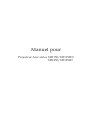 1
1
-
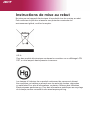 2
2
-
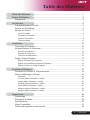 3
3
-
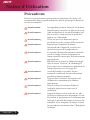 4
4
-
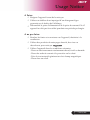 5
5
-
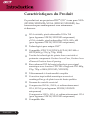 6
6
-
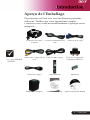 7
7
-
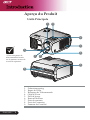 8
8
-
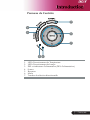 9
9
-
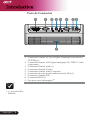 10
10
-
 11
11
-
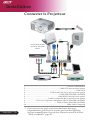 12
12
-
 13
13
-
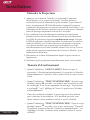 14
14
-
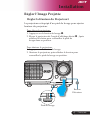 15
15
-
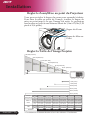 16
16
-
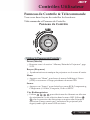 17
17
-
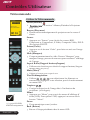 18
18
-
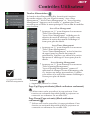 19
19
-
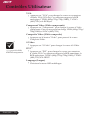 20
20
-
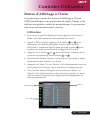 21
21
-
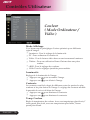 22
22
-
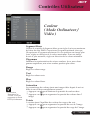 23
23
-
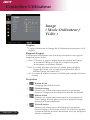 24
24
-
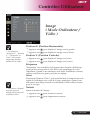 25
25
-
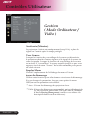 26
26
-
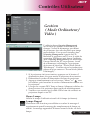 27
27
-
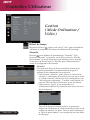 28
28
-
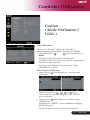 29
29
-
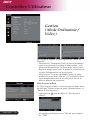 30
30
-
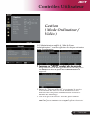 31
31
-
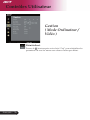 32
32
-
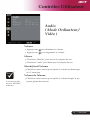 33
33
-
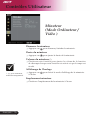 34
34
-
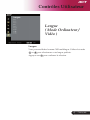 35
35
-
 36
36
-
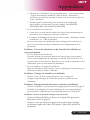 37
37
-
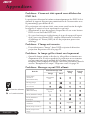 38
38
-
 39
39
-
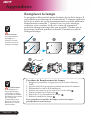 40
40
-
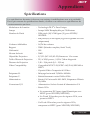 41
41
-
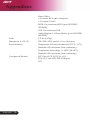 42
42
-
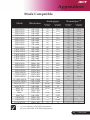 43
43
-
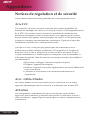 44
44
-
 45
45
-
 46
46
Acer XD1150 Manuel utilisateur
- Catégorie
- Projecteurs de données
- Taper
- Manuel utilisateur
- Ce manuel convient également à
Documents connexes
-
Acer PD724 Manuel utilisateur
-
Acer PH530 Manuel utilisateur
-
Acer PD723P Manuel utilisateur
-
Acer PD525 Manuel utilisateur
-
Acer XD1270 Manuel utilisateur
-
Acer P7203B Manuel utilisateur
-
Acer P5271i Manuel utilisateur
-
Acer P7205 Manuel utilisateur
-
Acer P1200 Manuel utilisateur
-
Acer P3251 Manuel utilisateur